You are using an out of date browser. It may not display this or other websites correctly.
You should upgrade or use an alternative browser.
You should upgrade or use an alternative browser.
TVEXCEL02 Print : công cụ in cho Excel (1 người xem)
- Thread starter phamduylong
- Ngày gửi
Người dùng đang xem chủ đề này
Đang trực tuyến: 1 (Thành viên: 0, Khách: 1)
- Tham gia
- 30/12/06
- Bài viết
- 918
- Được thích
- 2,370
- Nghề nghiệp
- Giáo viên
Không thể phát triển theo hướng này vì nó đi quá xa chức năng in. In riêng 1 sheet đã có nhiều tùy chọn, mở rộng đến cuối cùng là in tất cả các sheet trong các workbook đang mở !thầy có thể tạo thêm danh sách chọn in những sheet của file chưa được open không ?
Càng đi vào sâu, quá nhiều tùy chọn làm cho ứng dụng chạy chậm thêm và khó sử dụng.
Đây là form mới của TVEXCEL02 Print. Còn vướng một số lỗi kỹ thuật nên chưa xuất xưởng được.
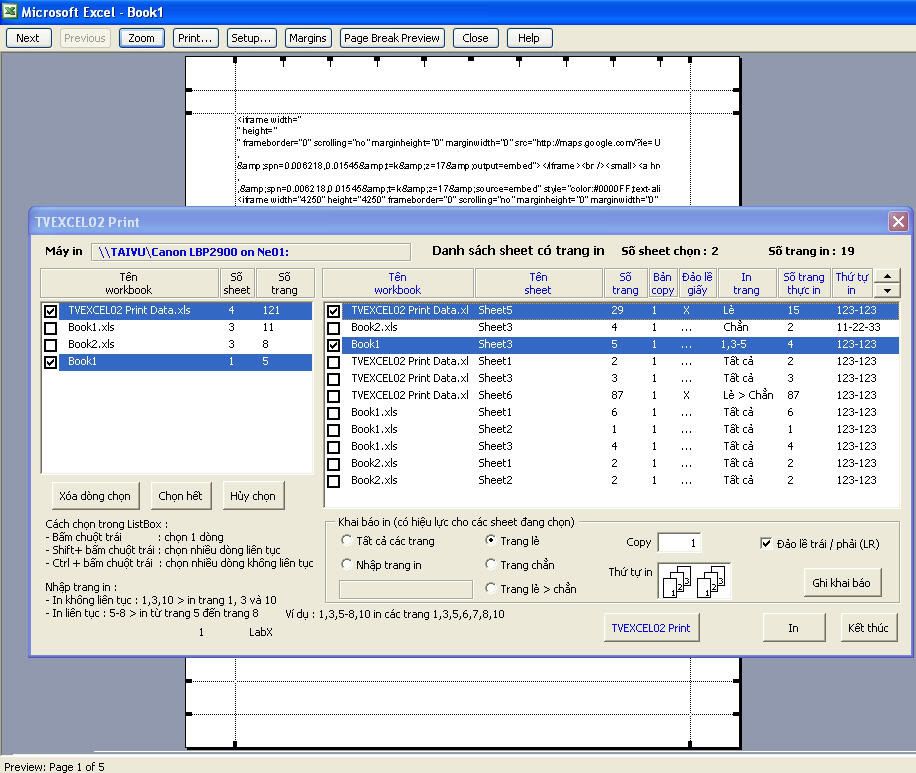
Lần chỉnh sửa cuối:
- Tham gia
- 30/12/06
- Bài viết
- 918
- Được thích
- 2,370
- Nghề nghiệp
- Giáo viên
Biểu tượng Excel có dấu chấm hồng không phải là lỗi đâu !Bác Long ui, cháu tải về nhưng không mở được, khi tải về trên biểu tượng ex có dấu chấm "hồng" bên trên. cháu gặp lỗi này khi tải nhiều file rồi nhưng không có cách giải quyết..hic hic
Đó là biểu tượng của Excel dạng *.xla, còn dạng *.xls không có dấu chấm.
oanhson
Thành viên chính thức


- Tham gia
- 6/10/09
- Bài viết
- 86
- Được thích
- 82
Nhưng cháu mở ra lại không có được bác ah.Là do máy của cháu hay phần mếm ex xủa cháu ah.Cháu phải làm thế nào để có thể nhận được ah.Biểu tượng Excel có dấu chấm hồng không phải là lỗi đâu !
Đó là biểu tượng của Excel dạng *.xla, còn dạng *.xls không có dấu chấm.
- Tham gia
- 30/12/06
- Bài viết
- 918
- Được thích
- 2,370
- Nghề nghiệp
- Giáo viên
Khi mở nó Excel có thông báo gì không ?Nhưng cháu mở ra lại không có được bác ah.Là do máy của cháu hay phần mếm ex xủa cháu ah.Cháu phải làm thế nào để có thể nhận được ah.
oanhson thử cách này:
Mở Excel > Tools > Macro > Secutrty > Chọn Medium để cho macro hoạt động.
Mở TVEXCEL02 Print.xla, nếu có thông báo gì thì chọn Enable Macro
oanhson
Thành viên chính thức


- Tham gia
- 6/10/09
- Bài viết
- 86
- Được thích
- 82
Chấu mở ra vẫn bình thường, làm như bác bảo nhưng cháu vẫn không mở được. Hay phải có phần mềm đọc đuôi .xla hả bác.Bác có thì gửi cho cháu luôn nhé. Cháu cám ơn bác nhiều.Khi mở nó Excel có thông báo gì không ?
oanhson thử cách này:
Mở Excel > Tools > Macro > Secutrty > Chọn Medium để cho macro hoạt động.
Mở TVEXCEL02 Print.xla, nếu có thông báo gì thì chọn Enable Macro
- Tham gia
- 30/12/06
- Bài viết
- 918
- Được thích
- 2,370
- Nghề nghiệp
- Giáo viên
TVEXCEL02 Print 12-2009
Từ Print Select, TVEXCEL02 Print ra đời. Được chỉnh lại nhiều lần và cuối cùng là TVEXCEL02 Print 22-03-2009.
Qua nhiều góp ý, lần này TVEXCEL02 Print có nhiều thay đổi, thêm 2 listbox theo ý tưởng của TuanVNUNI giúp cho việc quản lý danh sách in thuận lợi hơn. Từ đó thêm được nhiều tính năng giúp việc in trong Excel dễ dàng hơn.
Dù đã kiểm tra, nhưng TVEXEL02 Print không thể không còn lỗi. Mong nhận được thông tin các bạn để cho TVEXEL02 Print hoàn thiện hơn.
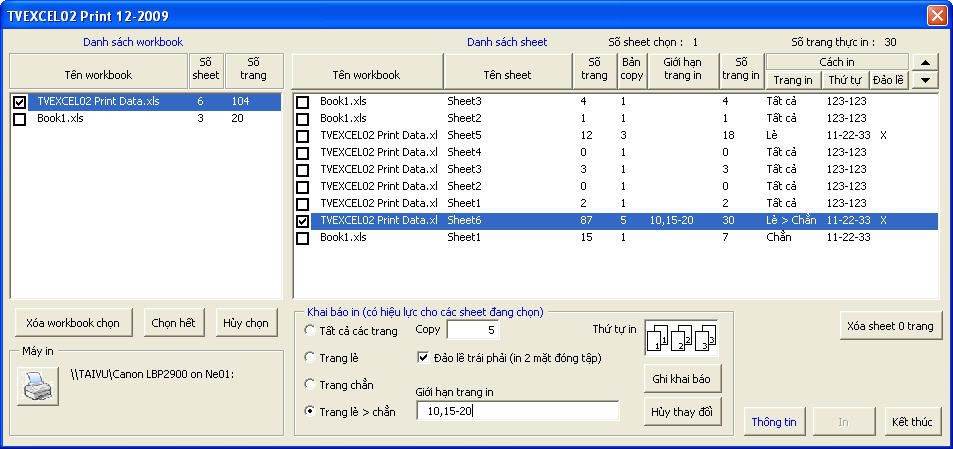
TVEXCL02 Print phiên bản 12-2009 giúp cho việc quản lý in nhiều sheet (mỗi sheet có khai báo in riêng) trong các workbook đang mở. Bổ sung thêm các chức năng in mà Excel không có như:
- In cùng lúc nhiều sheet trong các workbook khác nhau. Cho phép mỗi sheet khai báo chế độ in riêng.
- Ngoài cách chọn in Tất cả các trang, bổ sung thêm 3 cách chọn Trang lẻ, Trang chẳn, Trang lẻ > chẳn.(in các trang lẻ trước, trang chẳn sau)
- Đảo lề trái phải (in 2 mặt đóng tập): chức năng này như giống Mirror magrins trong Page Setup của Word. Khi in, TVEXCL02 Print tự setup lại lề giấy. Lấy Left margin, Right margin của sheet đang in làm chuẩn, khi in trang chẳn sẽ setup đảo ngược giá trị của Left margin, Right margin. Tùy chọn này giúp cho việc đóng tập các trang in 2 mặt có lề bên đóng gáy bằng nhau.
- Cho phép khai báo linh hoạt giới hạn các trang cần in như Print> Page range> Pages trong Word thay vì chỉ được nhập trang đầu, trang cuối trong Form, To của Print> Print range> Page(s) của Excel.
I. Các thao tác trong 2 listbox Danh sách workbook và Danh sách sheet
1. Chọn workbook, sheet
- Chọn 1 dòng: bấm chuột trái vào dòng.
- Chọn nhiều dòng: bấm giữ phím Ctrl và bấm chuột trái vào các dòng cần chọn.
- Chọn nhiều dòng liên tục: bấm chuột trái vào dòng đầu, bấm giữ phím Shift và bấm chuột trái vào dòng cuối.
Nếu chọn trong Danh sách workbook thì các sheet tương ứng bên Danh sách sheet sẽ được chọn.
2. Xóa các workbook không cần in ra khỏi danh sách
- Chọn các workbook cần xóa trong Danh sách workbook.
- Bấm [Xóa workbook chọn].
3. Chọn tất cả các workbook
- Bấm [Chọn hết].
4. Hủy chọn tất cả các workbook
- Bấm [Hủy chọn].
5. Xóa các sheet không có trang in ra khỏi danh sách
- Bấm [Xóa sheet 0 trang].
6. Dời vị trí các sheet chọn
- Bấm ▲ hoặc ▼ để dời vị trí các sheet chọn lên, xuống.
II. Khai báo in:
Khai báo in có hiệu lực với tất cả các sheet đang chọn khi bấm [Ghi khai báo]
[Ghi khai báo], [Hủy thay đổi] chỉ có tác dụng khi có thay đổi khai báo in. Đang khai báo in, [In] không tác dụng.
1. Chọn trang cần in: chọn 1 trong các OptionButton Tất cả các trang (ngầm định), Trang lẻ, Trang chẳn hoặc Trang lẻ > chẳn. Các trang in bị giới hạn nếu có khai báo Giới hạn trang in.
2. Chọn số bản copy: nhập số bản cần copy vào TextBox Copy(ngầm định 1).
3. Chọn thứ tự in: chọn 123-123 (ngầm định) hoặc 11,22,33. Thứ tự in có tác dụng khi số bản copy n > 1
123-123: In từ trang đầu đến cuối lần 1, in từ trang đầu đến cuối lần 2,… , in từ trang đầu đến cuối lần n.
11-22-33: In trang 1 n lần, trang 2 n lần,.. ,trang cuối n lần.
4. - Đảo lề trái phải (in 2 mặt đóng tập): dùng cho in 2 mặt và đóng tập.
5. Giới hạn trang in: chỉ in các trang có trong khai báo Giới hạn trang in. Cách nhập:
+ Trang in không liên tục: nhập số trang in cách nhau dấu , (phẩy). Nhập [1,3,7] in các trang 1,3,7
+ Trang in liên tục: nhập số trang đầu – (dấu gạch) trang cuối. Nhập [2-5] in các trang 2,3,4,5.
+ Nhập kết hợp: nhập [1,3-5, 12] in 5 trang (1,3,4,5,12), nhập [1,1,3-5,12] in 6 trang (1,1,3,4,5,12)
Ví dụ: Chọn Trang lẻ, Giới hạn trang in=[1,3-5, 12] in 3 trang (1,3,5). Chọn Trang chẳn, Giới hạn trang in=[1,3-5, 12] in 2 trang (4,12)
Sau khi khai báo xong, bấm [In] để xuất dữ liệu ra máy in.
II. Chọn máy in:
[FONT="]Bấm chuột trái vào hình máy in
 [/FONT] để thay đổi máy in ngầm định.
[/FONT] để thay đổi máy in ngầm định.
[FONT="]
[/FONT]
Từ Print Select, TVEXCEL02 Print ra đời. Được chỉnh lại nhiều lần và cuối cùng là TVEXCEL02 Print 22-03-2009.
Qua nhiều góp ý, lần này TVEXCEL02 Print có nhiều thay đổi, thêm 2 listbox theo ý tưởng của TuanVNUNI giúp cho việc quản lý danh sách in thuận lợi hơn. Từ đó thêm được nhiều tính năng giúp việc in trong Excel dễ dàng hơn.
Dù đã kiểm tra, nhưng TVEXEL02 Print không thể không còn lỗi. Mong nhận được thông tin các bạn để cho TVEXEL02 Print hoàn thiện hơn.
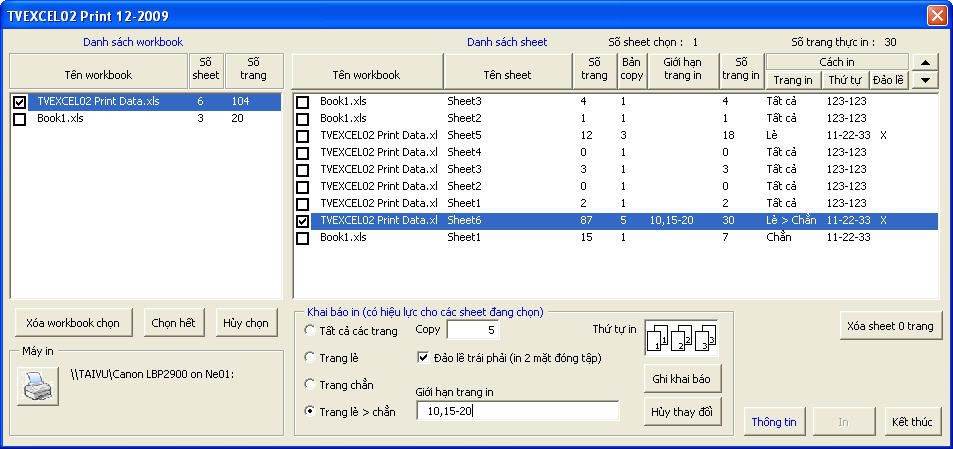
TVEXCL02 Print
- In cùng lúc nhiều sheet trong các workbook khác nhau. Cho phép mỗi sheet khai báo chế độ in riêng.
- Ngoài cách chọn in Tất cả các trang, bổ sung thêm 3 cách chọn Trang lẻ, Trang chẳn, Trang lẻ > chẳn.(in các trang lẻ trước, trang chẳn sau)
- Đảo lề trái phải (in 2 mặt đóng tập): chức năng này như giống Mirror magrins trong Page Setup của Word. Khi in, TVEXCL02 Print tự setup lại lề giấy. Lấy Left margin, Right margin của sheet đang in làm chuẩn, khi in trang chẳn sẽ setup đảo ngược giá trị của Left margin, Right margin. Tùy chọn này giúp cho việc đóng tập các trang in 2 mặt có lề bên đóng gáy bằng nhau.
- Cho phép khai báo linh hoạt giới hạn các trang cần in như Print> Page range> Pages trong Word thay vì chỉ được nhập trang đầu, trang cuối trong Form, To của Print> Print range> Page(s) của Excel.
I. Các thao tác trong 2 listbox Danh sách workbook và Danh sách sheet
1. Chọn workbook, sheet
- Chọn 1 dòng: bấm chuột trái vào dòng.
- Chọn nhiều dòng: bấm giữ phím Ctrl và bấm chuột trái vào các dòng cần chọn.
- Chọn nhiều dòng liên tục: bấm chuột trái vào dòng đầu, bấm giữ phím Shift và bấm chuột trái vào dòng cuối.
Nếu chọn trong Danh sách workbook thì các sheet tương ứng bên Danh sách sheet sẽ được chọn.
2. Xóa các workbook không cần in ra khỏi danh sách
- Chọn các workbook cần xóa trong Danh sách workbook.
- Bấm [Xóa workbook chọn].
3. Chọn tất cả các workbook
- Bấm [Chọn hết].
4. Hủy chọn tất cả các workbook
- Bấm [Hủy chọn].
5. Xóa các sheet không có trang in ra khỏi danh sách
- Bấm [Xóa sheet 0 trang].
6. Dời vị trí các sheet chọn
- Bấm ▲ hoặc ▼ để dời vị trí các sheet chọn lên, xuống.
II. Khai báo in:
Khai báo in có hiệu lực với tất cả các sheet đang chọn khi bấm [Ghi khai báo]
[Ghi khai báo], [Hủy thay đổi] chỉ có tác dụng khi có thay đổi khai báo in. Đang khai báo in, [In] không tác dụng.
1. Chọn trang cần in: chọn 1 trong các OptionButton Tất cả các trang (ngầm định), Trang lẻ, Trang chẳn hoặc Trang lẻ > chẳn. Các trang in bị giới hạn nếu có khai báo Giới hạn trang in.
2. Chọn số bản copy: nhập số bản cần copy vào TextBox Copy(ngầm định 1).
3. Chọn thứ tự in: chọn 123-123 (ngầm định) hoặc 11,22,33. Thứ tự in có tác dụng khi số bản copy n > 1
123-123: In từ trang đầu đến cuối lần 1, in từ trang đầu đến cuối lần 2,… , in từ trang đầu đến cuối lần n.
11-22-33: In trang 1 n lần, trang 2 n lần,.. ,trang cuối n lần.
4. - Đảo lề trái phải (in 2 mặt đóng tập): dùng cho in 2 mặt và đóng tập.
5. Giới hạn trang in: chỉ in các trang có trong khai báo Giới hạn trang in. Cách nhập:
+ Trang in không liên tục: nhập số trang in cách nhau dấu , (phẩy). Nhập [1,3,7] in các trang 1,3,7
+ Trang in liên tục: nhập số trang đầu – (dấu gạch) trang cuối. Nhập [2-5] in các trang 2,3,4,5.
+ Nhập kết hợp: nhập [1,3-5, 12] in 5 trang (1,3,4,5,12), nhập [1,1,3-5,12] in 6 trang (1,1,3,4,5,12)
Ví dụ: Chọn Trang lẻ, Giới hạn trang in=[1,3-5, 12] in 3 trang (1,3,5). Chọn Trang chẳn, Giới hạn trang in=[1,3-5, 12] in 2 trang (4,12)
Sau khi khai báo xong, bấm [In] để xuất dữ liệu ra máy in.
II. Chọn máy in:
[FONT="]Bấm chuột trái vào hình máy in

[FONT="]
[/FONT]
File đính kèm
Lần chỉnh sửa cuối:
Chào Bác phamduylong, cảm ơn Bác rất nhiều.
Add-ins TVEXEL02 Print của bác rất tuyệt vời đối với những ai cần in nhiều sheet mà mỗi sheet chỉ in một số trang nhất định, đặt biệt cho phép khai báo chế độ in riêng của mỗi sheet. Tuy nhiên khi khai báo in trang chẵn mà giới hạn trang in chỉ là một trang (vd. 2 hoặc 6 ...) thì báo là không có trang in, còn giới hạn trang in từ 2 trang trở lên (vd. 2-4 hoặc 6-12 ...) thì in đủ số trang cần in. Nếu có gì không đúng mong Bác lượng thứ cho.
Một lần nữa cảm ơn Bác thệt nhiều.
http://www.giaiphapexcel.com/forum/member.php?u=3709
Add-ins TVEXEL02 Print của bác rất tuyệt vời đối với những ai cần in nhiều sheet mà mỗi sheet chỉ in một số trang nhất định, đặt biệt cho phép khai báo chế độ in riêng của mỗi sheet. Tuy nhiên khi khai báo in trang chẵn mà giới hạn trang in chỉ là một trang (vd. 2 hoặc 6 ...) thì báo là không có trang in, còn giới hạn trang in từ 2 trang trở lên (vd. 2-4 hoặc 6-12 ...) thì in đủ số trang cần in. Nếu có gì không đúng mong Bác lượng thứ cho.
Một lần nữa cảm ơn Bác thệt nhiều.
http://www.giaiphapexcel.com/forum/member.php?u=3709
- Tham gia
- 30/12/06
- Bài viết
- 918
- Được thích
- 2,370
- Nghề nghiệp
- Giáo viên
Cám ơn homtrang đã phát hiện lỗi trên.Chào Bác phamduylong, cảm ơn Bác rất nhiều.
Add-ins TVEXEL02 Print của bác rất tuyệt vời đối với những ai cần in nhiều sheet mà mỗi sheet chỉ in một số trang nhất định, đặt biệt cho phép khai báo chế độ in riêng của mỗi sheet. Tuy nhiên khi khai báo in trang chẵn mà giới hạn trang in chỉ là một trang (vd. 2 hoặc 6 ...) thì báo là không có trang in, còn giới hạn trang in từ 2 trang trở lên (vd. 2-4 hoặc 6-12 ...) thì in đủ số trang cần in. Nếu có gì không đúng mong Bác lượng thứ cho.
Một lần nữa cảm ơn Bác thệt nhiều.
[FONT="][/FONT]ntxuyen cũng cho biết trong danh sách workbook, sheet có tập tin Personal.xls (nếu tập tin này tồn tại), nên loại ra vì Personal.xls là tập tin ghi thao tác macro, không có gì để in.
Tôi đã chỉnh 2 lỗi này trong TVEXCEL02 Print 12-2009 01.zip
File đính kèm
- Tham gia
- 13/6/06
- Bài viết
- 4,814
- Được thích
- 10,315
- Giới tính
- Nam
- Nghề nghiệp
- Giáo viên, CEO tại Bluesofts
Cảm ơn anh Long đã cho ra phiên bản mới đã có thêm các tính năng hay.
Em có một chút ý tưởng thế này:
+ Bên cửa sổ các sheet chỉ nên để hiện tất cả các sheet của các workbook được chọn thôi. Việc hiện luôn các sheet của các workbook sẽ làm khó nhìn khi số lượng các sheet ở mỗi workbook nhiều.
+ Việc lật các sheet khi bấm chuột bên cửa sổ "Danh sách các sheet", anh nên ngắt các Events của Excel (Application.EnableEvents = False). Vì nếu để bình thường, một số file chương trình có các macro trong các sự kiện Workbook_SheetActivate(ByVal Sh As Object), Worksheet_Activate sẽ chạy trong khi ta đang làm việc với "TVEXCEL02".
+ Trong thư mục Addin TVEXCEL02, anh bổ sung thêm file "huongdan.txt" để hướng dẫn cách cài đặt Addin trong Excel. Thực tế nhiều người dùng Office vẫn chưa biết Addin là gì đâu. Có thể thêm cả file "whatsnew.txt" để ghi các phiên bản cập nhật, các tính năng và thông tin về tác giả.
Chúc anh khoẻ!
Em có một chút ý tưởng thế này:
+ Bên cửa sổ các sheet chỉ nên để hiện tất cả các sheet của các workbook được chọn thôi. Việc hiện luôn các sheet của các workbook sẽ làm khó nhìn khi số lượng các sheet ở mỗi workbook nhiều.
+ Việc lật các sheet khi bấm chuột bên cửa sổ "Danh sách các sheet", anh nên ngắt các Events của Excel (Application.EnableEvents = False). Vì nếu để bình thường, một số file chương trình có các macro trong các sự kiện Workbook_SheetActivate(ByVal Sh As Object), Worksheet_Activate sẽ chạy trong khi ta đang làm việc với "TVEXCEL02".
+ Trong thư mục Addin TVEXCEL02, anh bổ sung thêm file "huongdan.txt" để hướng dẫn cách cài đặt Addin trong Excel. Thực tế nhiều người dùng Office vẫn chưa biết Addin là gì đâu. Có thể thêm cả file "whatsnew.txt" để ghi các phiên bản cập nhật, các tính năng và thông tin về tác giả.
Chúc anh khoẻ!
thuyyeu99
Trùm Nhiều Chuyện
- Tham gia
- 6/6/08
- Bài viết
- 1,729
- Được thích
- 875
http://www.giaiphapexcel.com/forum/showthread.php?t=31254
Không biết cái này có giúp được gì cho thầy không.
Cám ơn thầy đã chia sẻ cái Print này.
Không biết cái này có giúp được gì cho thầy không.
Cám ơn thầy đã chia sẻ cái Print này.

File đính kèm
- Tham gia
- 30/12/06
- Bài viết
- 918
- Được thích
- 2,370
- Nghề nghiệp
- Giáo viên
Test trên 2003 thì ok, qua 2007 thì phớt lờ. Lạ nhỉ ?Trong excel 2007, workbook ẩn vẫn hiện lên như cũ sau khi dùng cái Anh đã chỉnh TVEXCEL02 Print 12-2009 01.zip anh Long ơi
Thạch Xuyên
- Tham gia
- 30/12/06
- Bài viết
- 918
- Được thích
- 2,370
- Nghề nghiệp
- Giáo viên
Bạn xem bài http://www.giaiphapexcel.com/forum/showpost.php?p=213080&postcount=2929 hướng dẫn sử dụng TVEXCEL Print. Có chức năng Đảo lề trái phải (in 2 mặt đóng tập): dùng cho in 2 mặt và đóng tập.Tôi dùng Office 2010, muốn in tài liệu Excel trên 2 mặt giấy canh lề kiểu như Mirror trong Word thì làm thế nào, ai biết hướng dẫn hộ với. Tôi cám ơn trước nhé.
mkdlufu
Thành viên mới

- Tham gia
- 17/12/07
- Bài viết
- 18
- Được thích
- 0
- Nghề nghiệp
- Kỹ sư cơ khí
Không có phím nóng hả thầy.Cám ơn homtrang đã phát hiện lỗi trên.
[FONT="][/FONT]ntxuyen cũng cho biết trong danh sách workbook, sheet có tập tin Personal.xls (nếu tập tin này tồn tại), nên loại ra vì Personal.xls là tập tin ghi thao tác macro, không có gì để in.
Tôi đã chỉnh 2 lỗi này trong TVEXCEL02 Print 12-2009 01.zip
hoangson614
Thành viên mới

- Tham gia
- 22/8/09
- Bài viết
- 14
- Được thích
- 0
Anh Long ơi, em có tải chương trình TVEXCEL02 Print 12-2009 01.zip về và cài đặt bình thường, nhưng khi bấm in lại báo lỗi:Cám ơn homtrang đã phát hiện lỗi trên.
ntxuyen cũng cho biết trong danh sách workbook, sheet có tập tin Personal.xls (nếu tập tin này tồn tại), nên loại ra vì Personal.xls là tập tin ghi thao tác macro, không có gì để in.
Tôi đã chỉnh 2 lỗi này trong TVEXCEL02 Print 12-2009 01.zip
Microsoft Visual Basic
Run-time erro "13"
Type mismatch
Anh xem, hướng dẫn giúp. Cảm ơn Anh, chờ tin anh
File đính kèm
vuminh1601
Thành viên thường trực




- Tham gia
- 7/9/07
- Bài viết
- 336
- Được thích
- 354
- Nghề nghiệp
- Kế toán
Chào anh phamduylong. Em đang cần làm cái ở đây http://www.giaiphapexcel.com/forum/...ấy-uỷ-quyền-quyết-toán-thuế-TNCN-từ-danh-sách Anh có thể cho em xin pass VBA của TVEXCEL02 Print 22-03-2009.zip để nghiên cứu được không. mail của em là: ketoanclub@gmail.com Cám ơn anh trước
Bài viết mới nhất
- Trả lời
- 1
- Đọc
- 11
- Trả lời
- 25
- Đọc
- 836
- Trả lời
- 1
- Đọc
- 47
- Trả lời
- 1
- Đọc
- 96
- Trả lời
- 6
- Đọc
- 150
- Trả lời
- 4
- Đọc
- 192
- Trả lời
- 2
- Đọc
- 98
- Trả lời
- 10
- Đọc
- 260
- Trả lời
- 13
- Đọc
- 207
- Trả lời
- 19
- Đọc
- 553
- Trả lời
- 6
- Đọc
- 190
- Trả lời
- 1
- Đọc
- 963
TRỢ GIÚP K SORT ĐƯỢC THỨ TỰ NGÀY THÁNG NĂM TRONG EXCEL
(1 người xem)
- Trả lời
- 2
- Đọc
- 120
- Trả lời
- 5
- Đọc
- 177
- Trả lời
- 49
- Đọc
- 4K
- Trả lời
- 10
- Đọc
- 47K
- Trả lời
- 18
- Đọc
- 414
Thành viên có số lượng bài viết cao nhất tháng
- Hoàng Tuấn 868 25
- nguyendang95 14
- thuytrangbp28 14
- VetMini 8
- dohungmo 7
- tle2003 6
- pqdowntailieu3 6
- bebo021999 5
- GPE-Trợ Lý 5
- ongke0711 5
- jonythanht 4
- huhumalu 4
- Duy Tùng 9x 4
- 198zxc 4
- duongbabao90 4
- Tuấn Bụng Bự 3
- clien172 3
- thlpro 3
- fujishima 3
- hieu998 3
Thành viên có điểm tương tác cao nhất tháng
- Hoàng Tuấn 868 23
- VetMini 16
- thuytrangbp28 13
- SA_DQ 8
- nguyendang95 7
- GPE-Trợ Lý 7
- ongke0711 6
- befaint 6
- Duy Tùng 9x 5
- Phuocam 5
- huhumalu 4
- PhanTuHuong 4
- htrunga2 4
- HUONGHCKT 3
- Tuấn Bụng Bự 3
- HieuCD 3
- tle2003 3
- Hai Lúa Miền Tây 3
- pycckuu410 2
- ptm0412 2



